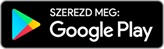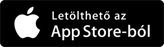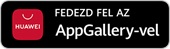myRaiffeisen applikáció GYIK - Raiffeisen BANK
Útkövető
Menü megjelenítése
Raiffeisen DirektNet
- myRaiffeisen mobilapplikáció
- Apple Pay
- RaiPay
- VideoBank szolgáltatás hiteltermékekre
- VideoBank ügyintézés
- Raiffeisen DirektNet
- Raiffeisen Online Broker
- SMS-szolgáltatás - Mobil Banking
- Internet Brokering
- Devizaváltás azonnali árfolyamon
- Telefonos banki szolgáltatás - Raiffeisen Direkt
- ATM (bankautomata) szolgáltatások
- Elektronikus számlakivonat
- Biztonságos internetes kártyás vásárlás
- myRaiffeisen portál
Tartalom megjelenítő
Mobil-Token

Használja Ön is a myRaiffeisen mobilapplikációt, és Mobil-token PIN kóddal, ujjlenyomattal vagy arcfelismeréssel is azonosíthatja magát.
Magas biztonságú hitelesítési mód
A Mobil-token - a myRaiffeisen mobilapplikációba beépített - kényelmes, biztonságos hitelesítési (azonosítási, aláírási) megoldás.
Használja internetbanki belépéshez, megbízások és tranzakciók jóváhagyásához
- A DirektNet, internetbankba és a myRaiffeisen applikációba belépéshez, a tranzakciók, megbízások aláírásához - az SMS Jelszó vagy Hardver-token helyett - Mobil-tokent is használhat.
A Mobil-tokennel a myRaiffeisen mobilapplikációban PIN kóddal, - ha készüléke alkalmas rá - ujjlenyomattal vagy arcfelismeréssel is azonosíthatja magát. - Ha több folyószámlán is van jogosultsága (pl. számlatulajdonos, meghatalmazott), úgy az azokhoz tartozó bármely Direkt Azonosítóval beléphet, és az összes számlát (amelyhez jogosultsága van) megtekintheti.
Miért érdemes Mobil-tokent használnia?
- Biztonságosabb a belépés és a tranzakciók, megbízások aláírása
- Gyorsabb, mint az egyszer használatos SMS kódokkal történő azonosítás
- Kényelmesebb, mert akár ujjlenyomattal vagy iOS eszközön Face-ID funkcióval is működik. Azon a mobilkészüléken, amin nincs biometrikus azonosítási mód, ott az 5 számjegyű Mobil-token PIN kódot használhatja.
- Magasabb összegű tranzakciókat hitelesíthet, mint az egyszer használatos SMS kóddal
Hogyan aktiválhatja és kezelheti a Mobil-tokent?
Töltse le mobilkészülékére az ingyenes myRaiffeisen mobilapplikációt a Google Play, az App Store vagy a Huawei AppGallery áruházakból. Ezt követően regisztráljon be az alkalmazásba a képernyőn látható információkat követve.
Ahány mobileszközön regisztrálja a myRaiffeisen applikációt, Önnek annyi külön Mobil-tokenje lesz. Ezeket megtekintheti és törölheti a DirektNet internetbank Ügyintézés/Beállítások/Mobil-token beállítások menüpontban.
Egyszerűbb azonosítás ujjlenyomattal, vagy arcfelismeréssel
- Ha készüléke képes ujjlenyomat- vagy arcfelismerésre, engedélyezheti az applikációban ezt az azonosítási módot. A myRaiffeisen regisztrációjakor a biometrikus azonosítás még ki van kapcsolva, de a regisztrációt követő első belépéskor felkínálja az alkalmazás az ujjlenyomat vagy arcfelismerés bekapcsolásának lehetőségét.
- Így az applikáció automatikusan ezt az azonosítási módot fogja Öntől kérni.
- Ha éppen nem sikerül az ujjlenyomat-, arcfelismerés, akkor a regisztrációkor megadott Mobil-token kódot kéri az applikáció.
Internetbanki belépés, aláírás
- A bejelentkező oldalon kérjük, adja meg a 8 számjegyű Direkt Azonosítóját.
- Ekkor a mobilkészülékére érkező push üzenetet megnyitva először be kell jelentkeznie a myRaiffeisen applikációba.
- Az automatikusan megjelenő felületen hitelesítheti az internetbanki belépést a nyomógombra nyomva a belépéshez használt módon Mobil-token PIN kóddal, illetve ujjlenyomatával vagy arcfelismeréssel.
- Ezután automatikus belépteti Önt a rendszer az internetbankba.
Így írhatja alá az DirektNetben indított tranzakciókat:
- A DirektNeten rögzített megbízás vagy tranzakció jóváhagyásához a mobilkészülékére push értesítést kap.
- A push üzenetet megnyitva először lépjen be a myRaiffeisen applikációba, és az ott megjelenő tranzakciót hitelesítheti a belépéséhez használt módon (Mobil-token PIN kóddal, illetve ujjlenyomatával vagy arcfelismeréssel).
- A myRaiffeisen mobilapplikációban megjelenő, aláírásra váró tranzakciók jóváhagyására 5 perc áll rendelkezésére.
- Nyomjon a DirektNeten indított tranzakció sorra, ha más aláírandókat is lát a képernyőn.
- Írja alá (hitelesítse) a megbízást az Aláír gombbal.
- Aláírást követően az applikációban visszajelzést kap a tranzakció jóváhagyásának sikerességéről, illetve pár másodpercen belül a DirektNet felületen is frissül a rögzített tranzakció státusza.
Felhívjuk a figyelmet, hogy a tranzakciók kettős aláírása esetén, az aláírásra váró tételek abban a rendszerben (DirektNet, myRaiffeisen mobilapplikáció) jelennek csak meg, ahol a tranzakciót, megbízást rögzítették, aláírták. A további aláírásokat is ugyanott lehet megtenni.
Így, ha az első aláírás a DirektNetben történt, akkor a további aláíróknak is az internetbankban jelenik ez meg, és ugyanott szükséges azt aláírniuk. Ha ez a myRaiffeisen applikációban történt elsőként, akkor a további aláírók is a myRaiffeisen applikációban tudják a tranzakció hitelesítését, aláírását befejezni.
Gyakori kérdések és válaszok
Mi az a Mobil-token?
A Mobil-token a myRaiffeisen mobilapplikációba beépített magas biztonságú hitelesítési eszköz. Használatával egyszerűen és gyorsan léphet be (PIN kóddal, – amennyiben készüléke alkalmas rá - ujjlenyomattal vagy iOS eszközön arcfelismeréssel) a DirektNet internetbankba és a myRaiffeisen mobilapplikációba, valamint jóváhagyhatja megbízásait, tranzakcióit.
A Mobil-token használatához5 számjegyű Mobil-token PIN kódot kell megadnia, melyet a mobilapplikáció regisztrációja során állít be. Ezt bármikor módosíthatja az applikációban a profil ikonra nyomva az Alkalmazás beállításai/PIN kód módosítása menüpontban.
Hogyan aktiválhatom a Mobil-tokent?
A Mobil-tokent a myRaiffeisen mobilapplikáció letöltésével és regisztrálásával aktiválhatja.
1. Töltse le mobilkészülékére az ingyenes myRaiffeisen mobilapplikációt a Google Play, a Huawei AppGallery vagy az App Store áruházakból, és indítsa el a regisztrációt a képernyőn látható információk szerint.2. Adja meg a 8 számjegyű Direkt Azonosítóját, és a Direkt Azonosítójához tartozó Jelszavát.
Ha elfelejtette a Jelszavát, kérjen új aktiváló kódot a telefonos ügyfélszolgálatunkon, amivel újra aktiválhatja az internetbanki szolgáltatást.
Ide kattintva megnézheti, hogyan aktiválhatja hozzáférését.
3. Válasszon egy tetszőleges (5 számjegyből álló) Mobil-token PIN kódot.
Ezt jegyezze meg, mert a belépéshez és a tranzakciók hitelesítéséhez szüksége lesz rá.
4. Erősítse meg a Mobil-token kódot ismételt beírással.
5. A banknál bejelentett mobiltelefonszámára SMS-ben egyszer használatos kódot kap, amit kérjük, írjon be az alkalmazásba.
6. Figyelmesen olvassa el a Felhasználási Feltételeket, és fogadja el a Szerződési Feltételeket, Adatkezelési tájékoztatót.
7. Ez után már használhatja is az applikációt.
Ahány mobileszközön regisztrálja a myRaiffeisen applikációt, Önnek annyi külön Mobil-tokenje lesz. Ezeket megtekintheti és törölheti a DirektNet internetbank Ügyintézés/Beállítások/Mobil-token beállítások menüpontban.
Milyen Mobil-token PIN kódot választhatok?
A kód csak számjegyekből állhat, és
- az egymás melletti számok nem állhatnak növekvő, vagy csökkenő sorrendben (pl. 12345, 09876 - a 0-ás számjegy 10-es értéket is jelenthet),
- nem lehet egyforma értékkel növekvő vagy csökkenő számsor (pl. kettesével 02468 (növekvő) vagy 86420 (csökkenő).
Mennyire biztonságos a Mobil-token PIN kód?
A myRaiffeisen mobilapplikáció regisztrációs folyamata erős ügyfélhitelesítést használ. A regisztráció során beállított Mobil-token PIN kód mind a nemzetközi eljárásnak, mind a hazai bank- és ügyfélbiztonsági szabályoknak és szabványoknak megfelel.
Adatai biztonságáért Ön is tehet az alábbiak betartásával:
- Mobilkészüléke legyen képernyőzárral lezárva (lehetőleg PIN kóddal vagy biometrikus azonosítással lehessen csak feloldani).
- PIN kódját ne írja le, és soha ne adja meg másik személynek.
- Ha mobilkészülékét elveszti vagy azt eltulajdonítják, haladéktalanul tiltsa le Mobil-tokenjét a DirektNet, internetbankban az Ügyintézés/Mobil-token beállítások menüpontban vagy Bankunk telefonos ügyfélszolgálatán.
Hogyan állítható be vagy kapcsolható ki az ujjlenyomatos azonosítás vagy arcfelismerés?
Az applikáció regisztrációjakor a biometrikus azonosítási lehetőség alaphelyzetben még ki van kapcsolva. Ha készülékén van biometrikus (pl. ujjlenyomatos) azonosítás, akkor a regisztrációt követő első belépéskor az applikáció felajánlja annak bekapcsolását.
Az alkalmazásban a jobb felső sarokban található profil ikonra nyomva az Alkalmazás beállításainál az Ujjlenyomat/Touch ID menüpontban (a csúszkával) beállíthatja az ujjlenyomatos azonosítást. Ha iOS készüléke képes arcfelismerésre, úgy itt a Face ID (arcfelismerés) állítható be.
A sikeres beállítást azonnal használhatja a következő belépésnél és a tranzakciók, értesítések jóváhagyásánál.
Mi a teendő, ha aktiváláskor az egyszer használatos SMS jelszót nem tudom beírni, mert nem jelenik meg a beviteli mező?
Kérjük, a telefon "Fejlesztői beállítások" menüpontjában állítsa be az "Animáció tempója" mindhárom értékét 1x-es sebességre. Ezt követően ismételje meg a regisztrációt.
Használhatom-e a myRaiffeisent Mobil-token aktiválás nélkül?
A myRaiffeisen mobilapplikáció nem használható Mobil-token PIN kód megadása, azaz Mobil-token aktiválása nélkül. A PIN kódot helyettesítheti biometrikus (ujjlenyomattal vagy iOS eszközön arcfelismeréssel) azonosítással is.
Hol találom a Mobil-token beállításait?
A DirektNet internetbankban az Ügyintézés/Mobil-token beállítások menüpontban az összes Mobil-tokent láthatja. Itt felfüggesztheti, törölheti és újraaktiválhatja azokat. Itt állíthatja be azt is, hogy a Mobil-token legyen az alapértelmezett internetbanki hitelesítési eszköz. Amennyiben Ön ezt kikapcsolja, úgy Jelszavát vagy egyéb hitelesítési eszközeit használhatja.
Mit tegyek, ha elfelejtettem a Mobil-token PIN kódomat?
Elfelejtett Mobil-token PIN kód esetén újra regisztrálnia szükséges a myRaiffeisen alkalmazásba. Ehhez először törölje a DirektNet internetbankban az Ügyintézés/Beállítások/Mobil-token beállítások menüpontban a készülékhez tartozó Mobil-tokent. Ez után Direkt Azonosítójával és jelszavával újra regisztrálhat a myRaiffeisen applikációba. Így egy új Mobil-tokent kap.
Mit tegyek, ha szervizbe adom, vagy elhagytam a mobilkészülékem?
Ha a mobilkészüléke átmenetileg nincs Önnél (például szervizbe adta), úgy kérjük, függessze fel az adott készülékhez tartozó Mobil-tokent a DirektNet Ügyintézés/Mobil-token beállítások menüpontban.
Ha készüléke már nincs az Ön birtokában (elhagyta, eladta, stb.), úgy kérjük, törölje az adott készülékhez tartozó Mobil-tokent a DirektNet Ügyintézés/Mobil-token beállítások menüpontban.
A Mobil-token felfüggesztését és törlését telefonos ügyfélszolgálatunkon, a +36-80-488-588-as, belföldről ingyen hívható számon is kérheti. A sikeres ügyfél-azonosításhoz kérjük, készítse elő 8 számjegyű Direkt Azonosítóját és 4 számjegyű telefonos Direkt PIN kódját.
Mi a teendő, ha új mobilkészüléket vásároltam?
A régi készüléken törölje a Mobil-tokent a DirektNet internetbankban az Ügyintézés/Mobil-token beállítások menüpontban, vagy kérje ezt telefonos ügyfélszolgálatunkon. Az új készülékre telepítse a myRaiffeisen alkalmazást, és annak regisztrációja során aktiválhatja a Mobil-tokent.
Hogyan védhetem meg feltörés/adatlopás ellen mobilkészülékemet?
Minden eszköz, ami internetre csatlakozik, ki van téve a visszaéléseknek, ezért javasoljuk az alábbiakat:
- Kerülje az ismeretlen eredetű Wi-Fi hálózatokra csatlakozást.
- Csak hivatalos forrásból töltsön le készülékére alkalmazásokat. Nem biztonságos forrásból származó alkalmazások letöltését és telepítését, linkekre történő kattintását mellőzze. A myRaiffeisen mobilapplikációt csak a hivatalos AppStore, Google Play és AppGallery áruházakból töltse le.
- Kérjük, fokozottan figyeljen arra, hogy a készülék ne kerülhessen illetéktelen kézbe.
- Ha a készülékét ellopják vagy elveszíti, mielőbb változtassa meg DirektNet Jelszavát, és tiltsa le a Mobil-tokent a DirektNet internetbankban az Ügyintézés/Mobil-token beállítások menüpontban vagy telefonos ügyfélszolgálatunkon.
- Javasoljuk a beépített védelem magas szinten tartását, és mobilkészülékének megfelelő alkalmazásból letöltött víruskereső szoftver használatát.
- Ne tároljon személyes adatokat (pl. belépési azonosítók, jelszavak) a készüléken, vagy annak bővítő kártyáján titkosítás nélkül.
- Aktiválja készüléke hozzáférés védelmét, képernyő-feloldást (ujjlenyomat, jelkód, stb.). A készülék rövid időn belül (például: 3-5 percen belül) automatikusan zárolódjon le. Használjon kellően erős PIN kódot a mobilkészüléke feloldásához.
- Állítsa be úgy internet böngészőjét, hogy az automatikusan ne tároljon el adatokat.
- Javasoljuk a mobilkészülék operációs rendszerének és a telepített alkalmazások rendszeres frissítését. Ha automatikusra van állítva az alkalmazások frissítése telefonján, előfordulhat, hogy olyan adatokat is tárol a telefon, melyek ugyan ideiglenesek, de gátolják a frissített alkalmazások megfelelő működését.
- Amennyiben a készüléken lévő bluetooth funkció nincs használatban, kérjük, kapcsolja ki.
- Kapcsolja ki, és indítsa újra telefonját időközönként.
- Amennyiben a készüléke operációs rendszere támogatja, javasoljuk a háttértárolóin tárolt adatok titkosítását
Mi a teendő, ha az alkalmazás elindításakor az a hibaüzenet jelent meg, hogy az készülék operációs rendszere feltört?
Biztonsági okokból a jailbreak-elt (iOS) és rootolt (Android) mobil eszközökön nem engedélyezett a myRaiffeisen mobilapplikációhasználata. Ezek a készülékek könnyebben megfertőzhetők rosszindulatú programokkal (pl. adatlopó vírusokkal), így adatait könnyen megszerezhetik illetéktelenek. Javasoljuk, telepítse másik, gyári operációs rendszerrel működő készülékre az alkalmazást, vagy állítsa vissza mobil eszközén a gyári beállításokat.
- A jailbreak célja, hogy kikerülje az Apple cég azon korlátozását, hogy az általa nem engedélyezett szoftvereket telepítésék a készülékre.
- A rootolással az Android operációs rendszerű készülékeken pedig rendszergazda szintű jogosultságot kap a felhasználó.
Vannak olyan típusú mobilkészülékek is, amelyeken a gyártó töri fel az operációs rendszert. Ilyen készülékkel, javasoljuk, keresse meg az illetékes szervizt.
Feltört készülékek
Root-olt készülék (Android)
Androidos készülékre a gyári Android operációs rendszer helyett úgynevezett nem hivatalos szoftvert is telepíthetnek. Ezt nevezzük rootolásnak. Ebben az esetben a készülék egy, a károkozó, adathalász programok felé is nyitott szoftvert futtat.
A Mobil-token biztonságos működése a rootolt a készülékeken nem garantálható, ezért Mobil-token használata nem engedélyezett a feltört készülékeken.
Kérjük, amennyiben ilyen készüléken szeretné használni a Mobil-tokent, a szükséges biztonsági mentések után állítsa vissza készüléke gyári állapotát. Az alábbi linkre kattintva útmutatót talál ennek a menetéről.
Jailbreak-elt készülék (iOS)
Jellemzően a régebbi verziójú iOS operációs rendszert futtató készülékeken lehetőség van az eredeti iOS platformot nem hivatalos szoftverrel feltörni. Ezt nevezzük jailbreaknek.
A Mobil-token biztonsága ezeken a készülékeken nem garantálható, ezért a használata a jailbreakelt készülékeken nem engedélyezett.
Kérjük, amennyiben ilyen készüléken szeretné használni a Mobil-tokent, a szükséges biztonsági mentések után állítsa vissza készülék gyári állapotát. Az alábbi linken talál útmutatót ennek a menetéről.
Nem biztonságos billentyűzetek
Az Android operációs rendszer nyitottsága miatt egyszerű lecserélni a gyárilag telepített billentyűzetet. A telepíthető billentyűzetek között vannak, amelyek rögzítik a felhasználó karakter-leütéseit. Ezért kérjük, biztonsága érdekében, mindig a gyárilag telepített billentyűzetet használja készülékén.
Tartalom megjelenítő
Vissza myRaiffeisen applikáció GYIK
myRaiffeisen mobilapplikáció Gyakran ismételt kérdések és válaszok
1. Letöltés, telepítés, regisztráció
Mi szükséges a myRaiffeisen mobilapplikáció használatához?
A myRaiffeisen mobilapplikációt az használhatja, aki
- a Raiffeisen Bank ügyfele (számlatulajdonos vagy számlán meghatalmazott) és
- rendelkezik DirektNet hozzáféréssel és
- rendelkezik DirektNetes aláírási (jóváhagyói) jogosultsággal.
Az együttes (kettős) aláírási jogosultsággal rendelkező ügyfelek részére nem minden funkció érhető el az applikációban teljeskörűen. A rögzítői szerepkörrel rendelkező ügyfelek részére jelenleg nem elérhető az alkalmazás.
Milyen készülékkel használhatom az applikációt?
Hogyan találom meg a letöltéshez a myRaiffeisen alkalmazást?
A myRaiffeisen mobilapplikáció a Raiffeisen Bank International AG nevével jelenik meg.
Az alkalmazás azon országokban tölthető le, amelyek szerepelnek a vonatkozó myRaiffeisen hirdetményben).
Bankunk folyamatosan bővíti - ami külön engedélyezési eljárást is jelenthet - azon országok körét, ahol
letölthető az applikáció.
Mi a teendő, ha a hibaüzenet szerint "A készülék operációs rendszere fel van törve"?
Biztonsági okokból a jailbreak-elt (iOS) és root-olt (Android) mobil eszközökön nem engedélyezett a myRaiffeisen mobilapplikáció használata. Ezek a készülékek könnyebben megfertőzhetők rosszindulatú programokkal (pl. adatlopó vírusokkal), így adatait az illetéktelenek könnyen megszerezhetik. Javasoljuk, telepítse másik készülékre az alkalmazást, vagy állítsa vissza mobil eszközén a gyári beállításokat.
- A jailbreak célja, hogy kikerülje az Apple cég azon korlátozását, hogy általa nem engedélyezett szoftvereket telepítsenek a készülékre.
- A root-olással az Android operációs rendszerű készülékeken kap rendszergazda szintű jogosultságot a felhasználó. Vannak olyan típusú mobilkészülékek is, amelyeken a gyártó töri fel az operációs rendszert.
Ilyen készülékkel, javasoljuk, keresse meg az illetékes szervizt.
A regisztrációnál nem fogadja el az applikáció a jelszavam.
Az applikációba regisztráláshoz a 8 számjegyű Direkt Azonosító és a Raiffeisen DirektNet szolgáltatáshoz tartozó Jelszó szükséges. A regisztráció nem végezhető el egy korábbi (pl. a már nem használható régi Raiffeisen Mobil Alkalmazásban vagy korábban regisztrált myRaiffeisen applikációba belépéshez használt) PIN kóddal.
Ha elfelejtette DirektNet Jelszavát, igényeljen egyszer használatos DirektNet aktiváló PIN kódot
a 06-80-488-588-as telefonszámon a 2-es majd 4-es menüpontok alatt sikeres beazonosítást követően,
vagy személyesen bármely bankfiókunkban.
Hogyan igényelhetek DirektNet Azonosítót?
Ha még nincs DirektNet internetbanki hozzáférése (Direkt Azonosítója és Jelszava), de van Raiffeisen bankszámlája vagy hitelkártyája, bármikor igényelheti a szolgáltatást bankfiókban vagy a telefonos ügyfélszolgálaton.
Ha már van DirektNet hozzáférése, kérjük, aktiválja az internetbankot a https://direktnet.raiffeisen.hu oldalon.
Itt az Aktiválás opció alatt adja meg a 8 számjegyű Direkt Azonosítót és a 4 számjegyű egyszer használatos
DirektNet aktiváló PIN kódot (amit a banknál bejelentett mobiltelefonszámra küldünk).
Ezt követően válasszon egy minimum 6 karakteres, legalább 1 kis- és nagybetűt és 1 számjegyet tartalmazó jelszót. Kérjük, ezt jegyezze meg, mert a myRaiffeisen mobilapplikáció aktiválásához is szüksége lesz rá.
Miért van az, hogy egyszer kényszerítenek az alkalmazás frissítésére, máskor pedig nem szólnak róla?
Ha az applikáció indításakor tájékoztatást kap arról, hogy az alkalmazásnak új verziója érhető el, melyet fel kell frissítenie a használathoz, azt ún. "Force update"-nek, azaz kényszerített frissítésnek nevezik. Kényszerített frissítést a Bank akkor alkalmaz, amikor az ügyfél- és bankbiztonsági okok miatt fontos, vagy az alkalmazás megfelelő működéséhez elengedhetetlen.
Amennyiben az applikáció új verziója nem a fent felsorolt, kiemelt jelentőségű frissítéseket tartalmazza, akkor a store-okban látható, hogy az alkalmazásnak új verziója érhető el. A frissítés ez esetben bármikor elvégezhető,
és a régebbi verzióval is használható marad az applikáció.
A Google Play Store-ban a bal felső sarokban lévő menüben, a "Saját alkalmazások és játékok" menüpont alatt tekintheti meg azokat az alkalmazásokat, amelyeknek letölthető az újabb verziója. Itt elindíthatja az alkalmazás frissítését.
Az App Store-ban a profilra kattintva megnézheti a már letöltött alkalmazások frissítési állapotát, valamint az alkalmazásra keresve az Alkalmazásnál megjelenik a Frissítés gomb. A "Beállításokban az Általános menüpont" alatt az "Alkalmazásfrissítés a háttérben" opcióban engedélyezheti, hogy az alkalmazások automatikusan frissüljenek.
Az AppGallery-ben az "Én" fülön a Frissítések menüpontban indítható el manuálisan az alkalmazás frissítése.
Milyen funkciók vannak a mobilapplikációban?
A myRaiffeisen-t folyamatosan fejlesztjük, ezért érdemes figyelemmel követnie, és frissítenie az alkalmazást.
Az elérhető funkciók felsorolását a myRaiffeisen hirdetmény tartalmazza.
Milyen nyelven használható?
Az alkalmazás magyar és angol nyelven érhető el. Nyelvet válthat a belépést követően a jobb felső sarokban található profil 
2. Aláírási, jóváhagyási lehetőségek
Hol kapcsolhatom be a valós idejű (push) értesítéseket az aláírásokhoz?
iOS készüléken az alkalmazásba történő regisztrációt követően megjelenik egy üzenet a valós idejű (push) értesítések bekapcsolásának enegedélyezéséről. Nyomjon az értesítések bekapcsolása gombra, és a felugró ablakban javasoljuk, nyomjon az Engedélyez opcióra. Ezt követően az applikáció push üzenetben küld értesítéseket a mobilkészülékére a jóváhagyásokhoz (pl. DirektNet bejelentkezés vagy utalás, online kártyás vásárlás esetén).
Ha szeretné megváltoztatni az értesítések beállításait, azt mobilkészülékén a Beállítások/ Értesítések beállításai menüpontban teheti meg.
Az Android készüléken telepített alkalmazásban a valós idejű (push) értesítések funkció automatikusan
bekapcsolt állapotban van. Az applikáció push üzenetben küldi az értesítéseket (pl. DirektNet-re bejelentkezéshez
vagy tranzakciók jóváhagyásához), ha az applikációt Google Play Store-ból töltötte le.
Az AppGalleryből letöltött applikációban jelenleg nem érhető el a funkció.
Hogyan írhatom alá az applikációban indított tranzakciókat, megbízásokat?
Az aláírás történhet az 5 számjegyű Mobil-token PIN kóddal vagy biometrikus azonosítással (ujjlenyomattal vagy arra alkalmas iOS készüléken arcfelismeréssel).
Hogyan írhatom alá a DirektNetben indított megbízásaimat Mobil-tokennel?
Ha engedélyezte a myRaiffeisen-ben a valós idejű (push) értesítéseket, úgy a DirektNeten rögzített megbízásainak jóváhagyásához push üzenetet kap telefonjára. Az üzenetre nyomva belép az alkalmazásba, ahol a megbízás adatainak ellenőrzése után hitelesítheti a megbízást.
Ha nem engedélyezte a myRaiffeisen-ben a valós idejű (push) értesítéseket, úgy az alkalmazásban a belépést követően a Műveletek menüpontban az oldal tetején látható a ’Tranzakciók aláírása’ üzenetsáv. Az itt megjelenő szám azt jelzi, hogy hány aláírandó tétele van. Nyomjon a sávra a részletek megtekintéséhez, majd válassza ki azt, amit alá szeretne írni.
Felhívjuk figyelmét, hogy az aláírásokra összesen 5 perc áll rendelkezésére, azt követően a megbízás eltűnik az aláírandó tételek közül.
Miért nem tudja az aláíró társam jóváhagyni az elindított tranzakciót?
Együttes (kettős) aláírási joggal rendelkező ügyfelek esetében, ha a tranzakciót, megbízást
- a myRaiffeisen mobilapplikációban indították el, akkor mindkét aláírónak az applikációban szükséges azt aláírnia (más elektronikus csatornán nem tudják aláírni),
- a DirektNet internetbankban indították, akkor mindkét aláírónak a DirektNet internetbankban kell kezdeményeznie a tranzakció jóváhagyását, melyhez a myRaiffeisen mobilapplikáció Mobil-tokenként használható.
Hol hagyhatom jóvá a DirektNeten rögzített, de még alá nem írt utalásaimat?
A DirektNetben indított, aláírás előtt álló utalások nem jelennek meg a myRaiffeisen alkalmazásban. Így azokat a DirektNet internetbanbank tudja aláírni vagy módosítani, amihez az applikáció Mobil-tokenként funkcionál.
Láthatók-e a myRaiffeisen-ben a teljesítésre váró és elutasított megbízások?
Az alkalmazásban jelenleg csak akkor láthatja teljesítésre váró és elutasított megbízásait, ha azokat a myRaiffeisen mobilapplikációban rögzítette, és azok még nem teljesültek.
3. Számlák kezelése
Miért nem érem el az összes számlát, amihez maghatalmazásom van?
A myRaiffeisen mobilapplikációban egyazon bejelentkezéssel magánszemélyek vagy jogi személyek és meghatalmazottaik részére is elérhetők azok a számlák, amelyekhez jogosultságuk van.
Ha több ügyfélszámlán is rendelkezik hozzáféréssel, a kezdőképernyőn, a számlatörténet oldal tetején láthatja, hogy melyik számla hozzáférési jogkörében (szerepkörben) jár el.
Koppintson a névre, és az így megjelenő listából válasszon szerepkört.
Miért nem látom az összes számlámat?
Jelenleg a forint és deviza folyószámlákat, valamint a hitelkártyaszámlákat jeleníti meg a myRaiffeisen applikáció.
A későbbikeben további számlatípusok is megjelennek majd a Termékeim menüpontban.
Hol tudom megnézni az IBAN számomat és a BIC kódot?
A Termékeim menüpontban a számlák adatai között szerepel a GIRO és az IBAN számlaszám is. Ezeket az adatokat a Megosztás ikonra koppintva elküldheti a kiválasztható módokon (pl. SMS-ben vagy emailben).
4. Kedvezményezettek, partnerek kezelése
Hogyan módosíthatom, törölhetem a partnert/kedvezményezettet az applikációban?
Az "Átutalás" funkciót elindítva az első képernyőn megjelenő listában a kedvezményezett nevének jobbra húzásával jelenik meg a szerkesztés funkció. Nyomjon rá, és a megjelenő oldalon az elmentett adatokat módosíthatja vagy törölheti. Több kedvezményezettet is kedvencnek jelölve az oldal tetejére teheti, hogy a későbbiekben könnyen megtalálja.
Ehhez húzza balra a választott nevét, és a megjelenő csillagra nyomva kedvencnek jelöli.
Miért jelennek meg olyan kedvezményezettek a listámban, akiknek egyszer utaltam, és nem szerettem volna elmenteni?
Jelenleg az alkalmazás minden utalásnál megadott kedvezményezettet elment. Dolgozunk azon, hogy a mentés előtt Ön eldönthesse, kéri-e az adatok mentését.
A myRaiffeisen applikációban és a DirektNet internetbankban ugyanazokat a kedvezményezetteket láthatja. Így egy kedvezményezettet törlése vagy módosítása mind az applikációban, mind a DirektNeten egyidejűleg megtörténik.
5. Számlatörténet
Hol látom a már jóváhagyott, teljesítésre váró tételeimet?
Jelenleg a myRaiffeisenben a bank által könyvelt tranzakciók és a zárolt bankkártya tranzakciók láthatók.
A DirektNeten rögzített (és már jóváhagyott) előre értéknapos utalás annak teljesülése/könyvelése után fog megjelenni az applikációba.
Mit jelent a teljesítésre váró tétel?
Olyan, a myRaiffeisenben rögzített és aláírt megbízások, amiket még nem könyvelt le a bank. Ha van teljesítésre váró tétel, azt a számlaválasztó alatt megjelenő ’Teljesítésre váró tételek’ sávra nyomva tekintheti meg. Itt az összes számlájára vonatkozó, a myRaiffeisen applikációban berögzített teljesítésre váró tétel látható.
Mit jelent az elutasított tétel?
Olyan, a myRaiffeisenben rögzített megbízás, ami nem teljesült. Az elutasítás oka a tranzakció részleteiben található (pl. nem állt rendelkezésre elegendő egyenleg a számlán, hibás számlaszámot adott meg, stb.)
Hogyan jelennek meg a kártyás vásárlások a számlatörténetben?
A kártyás vásárlások összegét először zárolja a Bank, így a számlatörténetben a ’Folyamatban’ státuszt láthatja a vásárlásnál. A banki könyvelés, azaz az összeg levonása után a „Folyamatban” eltűnik. Az összegre nyomva, a részletek képernyőn is látható a zárolás, ami könyvelésre vár (de az egyenlegből már levonásra került).
Az összeg könyvelését követően a tétel a könyvelési napon jelenik meg a számlatörténetben. A tranzakció időpontja a tétel részleteinél tekinthető meg.
6. Átutalás
Milyen devizanemben utalhatok?
Jelenleg forintban és euróban indíthat belföldi (GIRO), illetve euróban SEPA övezeten belül utalást.
Más devizanemben történő (ún. SWIFT) utalást jelenleg a DirektNet internetbankban adhat meg.
Hogyan használhatom újra – mint egy sablon - egy korábbi utalásom adatait?
A korábbi átutalásokat bármikor ugyanazokkal az adatokkal (ugyanannak, ugyanannyit, ugyanazzal a közleménnyel) újraküldheti. Ehhez a számlatörténetben koppintson a kiválasztott utalásra, és a megjelenő Részletek képernyőn a lap alján az Újraküldés gombra nyomva az alkalmazás automatikusan betölti az adatokat, amiket (összeget, közleményt) az utalás jóváhagyása előtt módosíthat.
Hogyan adhatok meg előre értéknapos utalást?
Értéknapos megbízás rögzítésére jelenleg az alábbi esetekben nyílik lehetősége: forint átutalási megbízás, bankon belüli átvezetés saját forint számlák között és hitelkártya tartozás visszafizetése. Indítsa el átutalási megbízását a megszokott módon, majd az Értéknap mezőre tapintva megjelenik egy naptár, ahol ki tudja választani az átutalás értéknapját.
Miért nem találom a már berögzített, de még nem aláírt megbízásomat az applikációban?
Az aláírásra váró megbízásokat a teljesítés napjáig, de legfeljebb 30 naptári napon belül alá kell írni. Ezt követően azok törlődnek. A myRaiffeisen-ben rögzített megbízásokat az applikációban, míg a DirektNet internetbankban indított megbízásokat a DirektNeten tudja aláírni.
7. Betétlekötés
A lekötött betét funkciók hol érhetők el az applikációban?
A Termékeim menüpontban láthatók a lekötött betétek. A betétre nyomva megtekinthetők a betét részletes adatai,
és lejárathatja, illetve feltörheti a betétet. Új betét lekötését a fejlécben látható + jelre kattintva lehet elindítani.
Az együttes (kettős) aláírási joggal rendelkező ügyfelek megtekinthetik a lekötött betéteket, azonban számukra nem érhető el az új betét lekötése, a betétfeltörés és betét lejáratása funkció. Ezért az ezekhez tartozó funkciók nem jelennek meg nekik az applikációban.
8. Bankkártya kezelése
Hol nézhetem meg a bankkártyámat?
A bankkártyák a Termékeim menüpontban tekinthetők meg.
Miért csak egy bankkártyát látok a számlám adatainál?
Ha több bankkártya is tartozik az adott számlához, akkor a kártyakép balra húzásával tekintheti meg a többi kártyáját.
Hogyan aktiválhatom a bankkártyámat?
Kártyabirtokosként az új, a pót- és a megújuló betéti kártyákat aktiválhatja az alkalmazásban, és az érvényesítés azonnal megtörténik. Az aktiválás feltétele, hogy a fizikai bankkártya Önnél legyen, ezért kérjük, hogy mindenképpen várja meg az új vagy megújított kártya megérkezését (a felületen a hiányzó bankkártya számokat szükséges megadnia). A bankkártya aktiválása a myRa alkalmazásban a Termékeim képernyőn, az aktiválni kívánt bankkártyára tapintva érhető el.
Hol állíthatom be, módosíthatom a kártyalimiteket?
A bankkártyák a Termékeim lapon a bankszámlához kapcsoltan érhetőek el. A bankszámlára koppintva láthatók a számla adatai, és lejjebb görgetve a kapcsolódó kártyák. A kártyakép alatt található Limitmódosítás ikonra koppintva módosíthatja azokat, és az aláírást követően azonnal életbe is lépnek.
A limitmódosításra a bank díjat számíthat fel a vonatkozó kondíciós listának megfelelően.
Hogyan tilthatom le a bankkártyámat?
A bankkártyát a telefonos ügyfélszolgálaton a 06-80-488-588-as telefonszámon tilthatja le. Az applikációból a kártyaadatok alatt elérhető Letiltás ikonra koppintva telefonálhat. Az ikon használatával indított hívás közvetlenül a kártyatiltás menüpontokba navigálja.
Hogyan függeszthetem fel a bankkártyámat?
A bankkártya felfüggesztése a Termékeim képernyőn, a felfüggeszteni kívánt bankkártyára tapintva érhető el.
A bankkártya felfüggesztése átmeneti, nem azonos annak letiltásával. A felfüggesztett bankkártyát bank nem újítja meg automatikusan. Ha szeretné, hogy a lejáró, felfüggesztett kártyáját a bank megújítsa, akkor a lejárati dátumot megelőző 30. napig fel kell oldania a kártya felfüggesztését.
A bankkártya felfüggesztése aktív státuszú bankkártyával rendelkező lakossági, Premium Banking és Private Banking ügyfelünk számára elérhető funkció a myRaiffeisen alkalmazásban. Ha Ön a bankszámla tulajdonosa, úgy a saját bankkártyáján túl a bankszámlájához tartozó összes, magánszemély számára kibocsátott társkártyát is felfüggesztheti.
Hogyan módosíthatom a bankkártyámhoz kapcsolt bankszámlaszámomat?
A módosítás valamennyi aktív betéti bankkártyával és Sokoldalú OKOSkártyával rendelkező lakossági, Premium és kiemelt Private Banking ügyfelünk számára elérhető a myRaiffeisen alkalmazásban. Amennyiben Ön a bankszámla tulajdonosa, úgy a saját bankkártyáján túl a bankszámlájához tartozó összes, magánszemély számára kibocsátott társkártya esetén is lehetősége nyílik a módosításra.
A kapcsolt számlaszám megváltoztatása az önálló aláírási joggal rendelkező vállalati ügyfeleink számára is elérhető, amennyiben az adott bankszámla állandó meghatalmazottjai. Ebben az esetben a saját bankkártyáján túl a bankszámlájához tartozó összes társkártya esetén is lehetősége nyílik a módosításra.
Az érvényes díjakat a hatályos Kondíciós listában ellenőrizheti.
Hogyan tudom a felfüggesztett bankkártyámat újraaktiválni?
A bankkártya felfüggesztés feloldása a Termékeim képernyőn, az ismét aktiválni kívánt bankkártyára tapintva érhető el.
A bankkártya felfüggesztés feloldása valamennyi felfüggesztett státuszú, még érvényes bankkártyával rendelkező kártyabirtokos magánszemély ügyfelünk számára elérhető az alkalmazásban, amennyiben a felfüggesztést korábban a kártyabirtokos kezdeményezte. A Bank által felfüggesztett bankkártyák feloldása az alkalmazásban nem lehetséges.
Hogyan tudom az internetes kártyás vásárlási funkciót ki- vagy bekapcsolni?
A bankkártya kiválasztása után megjelenő felületen látható, hogy az adott kártya használható-e internetes vásárlásra. A kártyabirtokos magánszemélyek a kapcsoló gomb elmozdításával módosíthatják az aktuális beállítást.
Bankszámlatulajdonosként a bankszámlához tartozó összes, magánszemély számára kibocsátott társkártya beállítását is módosíthatja. Az önálló aláírási joggal rendelkező vállalati ügyfelek számára is elérhető ez a funkció, ha az adott üzleti bankkártyának kártyabirtokosai.
Hogyan módosíthatom a bankkártyámhoz kapcsolt bankszámlaszámomat?
A kártyához tartozó bankszámla módosítása valamennyi aktív betéti bankkártyával és Sokoldalú OKOSkártyával rendelkező lakossági, Premium és kiemelt Private Banking ügyfelünk számára elérhető a myRaiffeisen alkalmazásban. A Sokoldalú OKOSkártyához tartozó hitelszámla nem módosítható.
Amennyiben Ön a bankszámla tulajdonosa, úgy a saját bankkártyáján túl a bankszámlájához tartozó összes, magánszemély számára kibocsátott társkártya esetén is lehetősége nyílik a módosításra.
A kapcsolt számlaszám megváltoztatása az aktív üzleti bankkártyával rendelkező vállalati ügyfelek számára érhető el, amennyiben a kártyabirtokos az adott bankszámla felett önálló aláírási joggal rendelkezik. A vállalati bankszámlához megadott önálló aláírási joggal rendelkező meghatalmazottaknak a számlához tartozó összes üzleti bankkártya esetén lehetőségük van a módosításra.